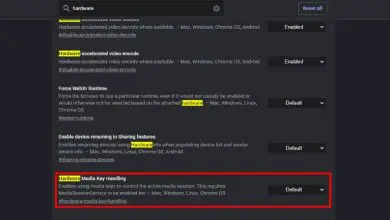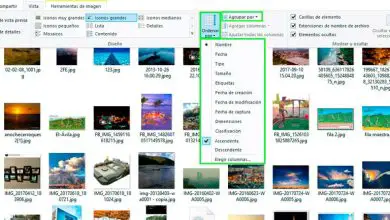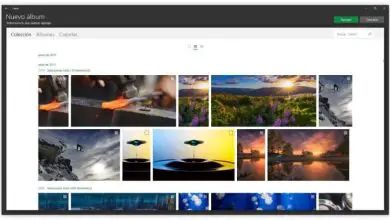Come impedire al mio Mac di dormire o dormire durante il download

Se vuoi sapere come impedire al mio Mac di dormire o dormire durante il download, leggi attentamente le seguenti informazioni.
Cos’è lo stato sospeso?
Ad oggi, praticamente tutti i computer hanno un cosiddetto stato di sospensione, cosa che vale anche per i computer Mac. Hai domande sullo stato di sospensione e sui download? Per favore, leggi attentamente quanto segue.
Lo stato di sospensione, noto anche come stato di sospensione, è una modalità utilizzata dai computer per risparmiare energia. Per questo, il computer disconnette l’alimentazione di alcuni dispositivi come l’hard disk o il processore stesso, mantenendo attive solo le memorie RAM.
Come puoi immaginare, questa configurazione consente di mantenere l’apparecchiatura «On» ma con un consumo energetico minimo. Non puoi utilizzare un computer mentre è sospeso, ma potrai accedere di nuovo alla sessione molto facilmente e non perderai informazioni. Per questo motivo, puoi utilizzare il menu di sistema o creare scorciatoie per sospendere rapidamente il tuo computer.
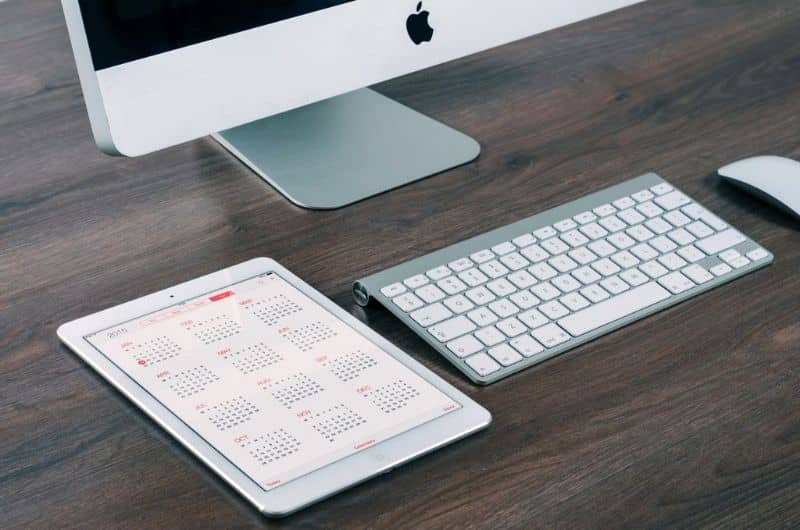
Sospensione e download
Come puoi immaginare, la sospensione del computer è molto utile, in ogni caso, mentre sono in questo stato, tutte le funzioni vengono messe in pausa, quindi i download finiranno per interrompersi. Questo può certamente essere problematico, soprattutto se stai scaricando un file di grandi dimensioni. Inoltre, è importante conoscere la differenza tra sospensione e ibernazione per non avere alcun inconveniente.
Se il computer va in stop nel bel mezzo di un download, il download non avanzerà, il che è un grosso ostacolo nel caso tu abbia bisogno di quel file. Per questo motivo, abbiamo preparato la seguente guida in cui ti insegneremo come evitare che il tuo Mac vada in stop durante il download dei file.
Come impedire al mio Mac di dormire o dormire durante il download
Il processo per evitare che il tuo computer Mac vada in stop è molto semplice, devi solo seguire i seguenti passaggi:
- La prima cosa che dovresti fare è premere sul pulsante di avvio del tuo computer Mac, per farlo basta cliccare sull’icona con la mela.
- Verrà visualizzato un nuovo menu in cui compaiono varie opzioni, lì è necessario fare clic su «Preferenze di sistema».
- Dopo il passaggio precedente, verrai reindirizzato alle opzioni di configurazione del sistema, in questa sezione devi individuare «Energy Saver», premi lì.
- Entrerai nelle opzioni dell’economizzatore, come vedrai ci sono due sezioni, la batteria e l’alimentatore.
Impostazioni della batteria
Nella sezione batteria, ti consigliamo di prendere in considerazione le opzioni per risparmiare energia, poiché a seconda della configurazione che fai, il computer le seguirà per quelle occasioni in cui la tua attrezzatura funziona solo con la batteria.
Per questo motivo è consigliabile lasciare le impostazioni predefinite, altrimenti, se si vogliono applicare le opzioni per evitare la sospensione, è necessario configurare il tutto allo stesso modo della sezione alimentatore.

Impostazioni della sezione per impedire al Mac di dormire o sospendere durante il download
Nel caso di questa sezione si tratta di tutte quelle opzioni di configurazione quando l’apparecchiatura è collegata ad una fonte di alimentazione, cioè quando è collegata alla corrente. Tenendo conto di ciò, è possibile effettuare qualsiasi tipo di configurazione. Per questo motivo è opportuno sapere di cosa si tratta e come attivare o disattivare la sospensione ibrida.
Per questo motivo ti consigliamo di effettuare una configurazione specifica in questa sezione in modo da poter scaricare applicazioni senza il pericolo che il computer vada in stop o si spenga. La configurazione verrà eseguita come segue:
- Sospensione computer: è necessario configurare questa opzione trascinando la barra verso l’opzione «Mai», in questo modo il computer non andrà in sospensione.
- Sospensione dello schermo: con questa impostazione il computer entrerà in modalità di sospensione dello schermo. Nel caso in cui si desideri mantenere lo schermo sempre acceso, è necessario selezionare l’opzione «Mai». In ogni caso ciò non è necessario, in quanto l’apparecchiatura non andrà in sospensione.
- Infine, le opzioni “Metti in stop i dischi rigidi quando possibile”, “Riattiva il computer per consentire l’accesso alla rete Wi-Fi” e “Attiva Power Nap con l’alimentatore collegato”, dovrebbero essere disabilitate.